Létrehozása többnyelvű webhely joomla
Ez az útmutató ismerteti, hogyan lehet létrehozni egy többnyelvű oldalt, csak a Joomla mag. Ez a módszer nem helyettesíti más többnyelvű kiterjesztést, például Falang vagy JoomFish.
Akkor engedélyezze nyelvátváltásban modul és lehetővé teszi a látogatók váltani a nyelvek között, és kernel headers a saját anyanyelvén. Meg kell letölteni és telepíteni egy adott nyelvi csomag minden nyelvet, amely a használni kívánt. Nyelvi csomag megtalálható és letölthető a JED.
1. lépés: Kapcsolja be a dugót.
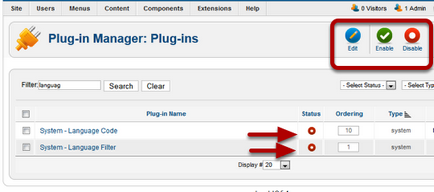
- Ide Extensions - Plugin Manager alkalmazást.
- Használja a szűrőt, hogy megtalálja a nyelven bővítményeket.
- Bővítmények engedélyezése kattintva a piros kör.
- Ha a plug-in lesz benne, piros körök helyébe a zöld pipa.
- Kattintson a bővítmény System - Nyelvszűrő bővítmény neve, hogy nyissa ki a Beállítások oldalon.
2. lépés: Állítsa be az alapvető paramétereket a plugin.
Beállíthatjuk, hogy a kiválasztott nyelven a nyilvánosság megmutatni az alapértelmezett nyelv, vagy lehetővé teheti a Joomla, hogy megpróbálja meghatározni a nyelvet a böngésző beállításait, és nyissa meg a helyszínen, hogy a megfelelő nyelvet.
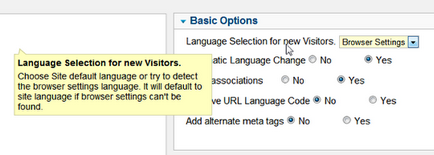
3. lépés: a tartalom nyelvét.
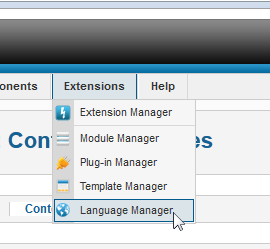
- Ide Extensions - Nyelv menedzsere az admin menüben
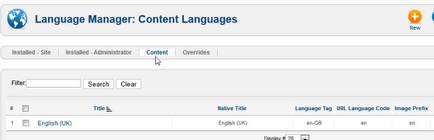
- Kattintson a Tartalom fülre
- Kattintson a cím angol (brit), hogy nézd meg az oldalt alapértékekre
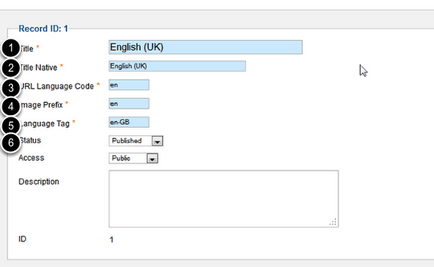
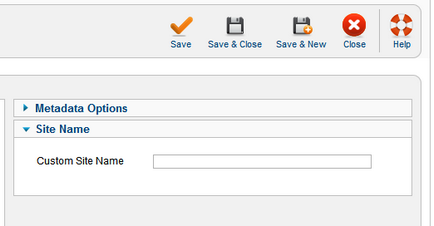
- Itt adja meg a nevét a helyszínen a kívánt nyelvet.
Csatlakozási példa az orosz nyelv.
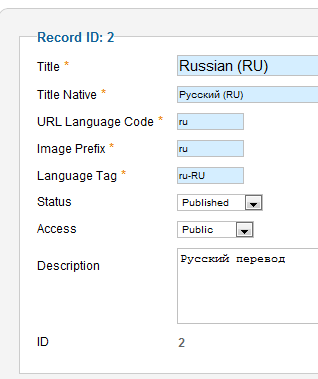
- Ez a kép azt mutatja, a kitöltött mező az orosz nyelvet.
- Alternatív webhely nevét az adott nyelvet.
- kattintson a „Mentés és bezárás” után az űrlap kitöltésekor.
- Most, a lap „Tartalom nyelve” megmutatja, hogy létrehoztunk egy új nyelvet.
- Győződjön meg arról, hogy az állapot jelzi a zöld pipa.
4. lépés: telepítse a nyelvi csomagot.
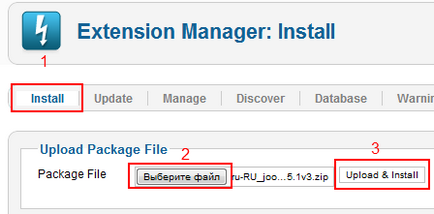
Talán, mielőtt telepíti, akkor meg kell, hogy csomagolja ki az archívumban, valamint talán látni fogja 2 fájlt letölteni - az egyik az admin felületen, és a második, hogy a külső oldalon.
Alapértelmezésben Joomla jön egy nyelv - angol, mivel ez a fő nyelve. Sőt, akkor kap egy teljes eloszlása más nyelveken, mint például az orosz.
- Telepítése után a nyelvi csomagot, a Bővítmények - Plugin Manager alkalmazást.
- Kattintson a Telepített fül - telek.
- Tegyen egy marker előtt az orosz nyelvet.
- Kattintson a fehér csillag előtt az adott nyelvet.
- Orosz nyelv lesz az alapértelmezett nyelv, a csillag festeni narancs.
- Tedd meg a lépéseket a fül Telepített - adminisztrátor.
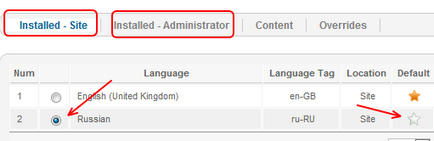
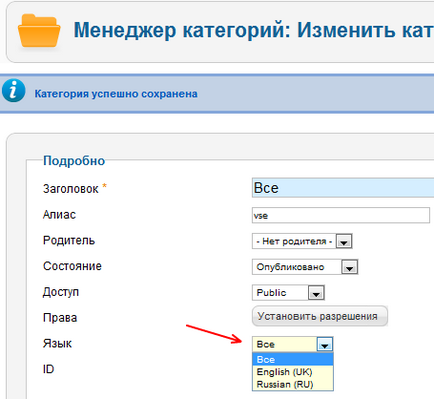
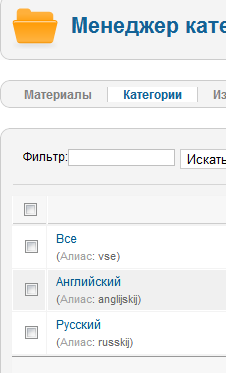
6. lépés: Állítsa be a nyelvet a honlap.
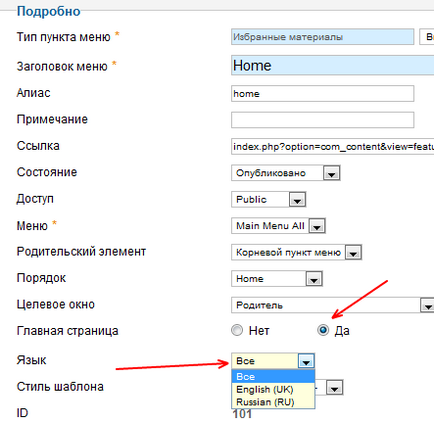
- Válassza a Menü - főmenüben.
- Kattintson a Home menüben.
- Győződjön meg arról, hogy az oldal által kijelölt alapértelmezett.
- Ellenőrizze, hogy a nyelv az összes.
7. lépés: Hozzon létre különböző menük és egyes menüpontok minden nyelvhez.

- Válassza a Menü - Menükezelő - Hozzon létre egy menü.
- Hozzon létre egy új menü minden nyelvhez.
- Megjegyezzük, hogy a „Főmenü” kívánatos neve „Főmenü - minden”, hogy ne legyen zavaros, hogy miért kell ezt a menüt.
- Hozzon létre egy menü, illetve az angol és orosz nyelven.
- Annak érdekében, hogy hozzon létre egy többnyelvű Joomla webhely tartja a „Mindenki”, mint önálló nyelv, és így egy külön menüt kell létrehozni neki, és a honlapon kell beállítani a nyelvet a „Mindenki”.
8. lépés: Hozzon létre egy külön honlapon az egyes menü.
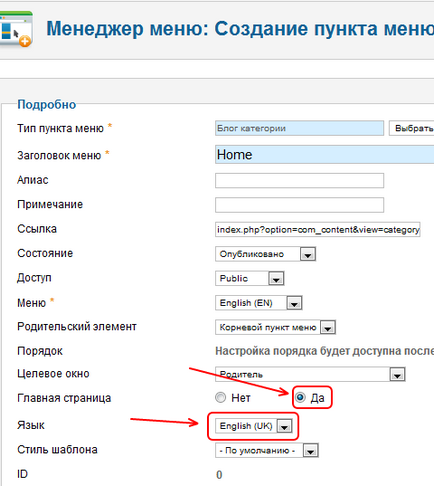
- Amikor visszatér a lista menüpontok, akkor veszi észre, hogy a kép jelenik meg előtte a fő menüpont egy zászló.
- A kép a zászló azt jelenti, hogy a menü a főoldalon a nyelvhez.
9. lépés: Kapcsolja be a készüléket Switching nyelven.
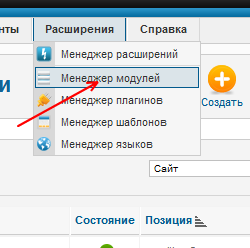
- Ide Extensions - Modulkezelő.
- Kattintson a Create.
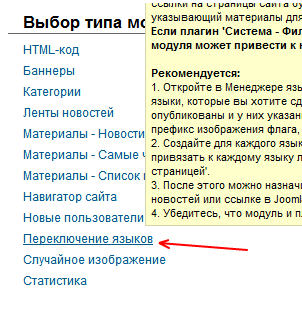
- Válasszon a listából Switching nyelven.
- Meg kell helyeznie a modult a helyére kapható sablon.
- Ezután bontsa az alapmodul szerkesztési beállításokat.
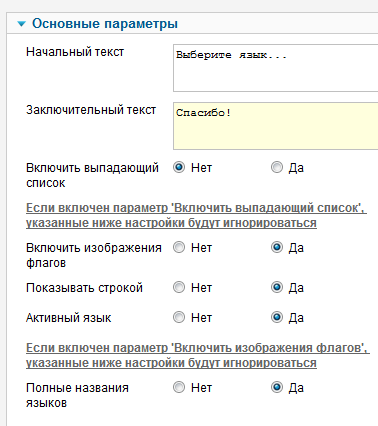
- Itt lehet beállítani a megjelenítési nyelvet kapcsoló formájában legördülő listából, vagy formában zászlók váltani.
- Azt is megadhatja a nyelv, hogy megjelenjen a váltógombot bármilyen formában - formájában zászlót vagy szöveges linkek.
- Rögzítse a modul minden oldalt a webhelyen.
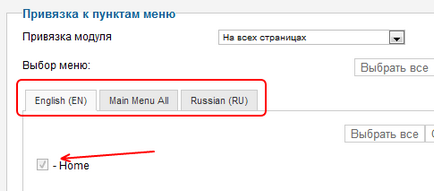
modul működési példa.
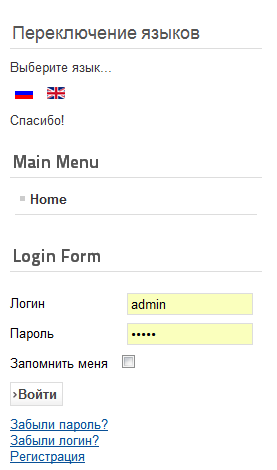
Mint látható, a helyszínen megjelent nyelvi váltás gombok (vagy legördülő listából, ha úgy van beállítva).
10. lépés: létrehozása cikkeket.
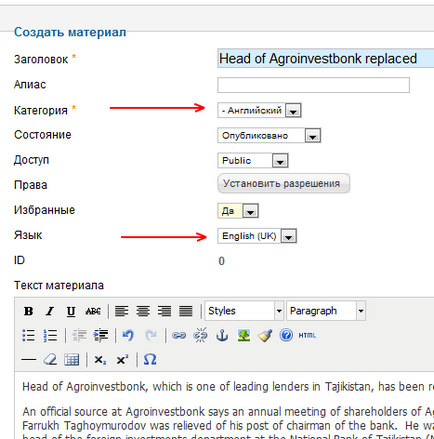
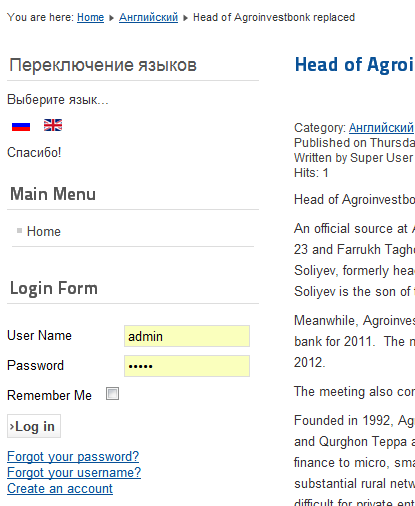
Felhívjuk figyelmét, hogy a lefordított és hogy nem került át. Ha azt szeretné, fordította ezt a kifejezést: «Főmenü» és «Nyelvváltó», akkor létre kell hozni adatmásolat egységek, hozzájuk a megfelelő nyelvet, és a linket az adott oldalt.